Orodje Eliptični izbor¶
Orodje Eliptični izbor
This tool, represented by an ellipse with a dashed border, allows you to make Izbori of a elliptical area. Simply  and drag around the section you wish to select.
and drag around the section you wish to select.
Pomembno
Večina vedenja orodja Eliptični izbor je skupna vsem drugim izbirnim orodjem; glejte Izbori, da izveste več o tem orodju.
Hitre tipke¶
J izbere to orodje.
 + Shift constrains the selection to a perfect circle. (Make sure to press
+ Shift constrains the selection to a perfect circle. (Make sure to press  before Shift key)
before Shift key) + krmilka omogoča spreminjanje velikosti izbora v središču (prepričajte se, da pritisnete
+ krmilka omogoča spreminjanje velikosti izbora v središču (prepričajte se, da pritisnete  pred krmilko).
pred krmilko). + izmenjalka omogoča premikanje izbora (prepričajte se, da pritisnete
+ izmenjalka omogoča premikanje izbora (prepričajte se, da pritisnete  pred izmenjalko).
pred izmenjalko).dvigalka +
 nastavi naslednji izbor na »dodaj«. Med vlečenjem lahko spustite dvigalko, vendar bo še vedno nastavljen na »dodaj«. Enako za ostale.
nastavi naslednji izbor na »dodaj«. Med vlečenjem lahko spustite dvigalko, vendar bo še vedno nastavljen na »dodaj«. Enako za ostale.Izmenjalka +
 nastavi naslednji izbor na »odštej«.
nastavi naslednji izbor na »odštej«.Krmilka +
 nastavi naslednji izbor na »zamenjaj«.
nastavi naslednji izbor na »zamenjaj«.Dvigalka + izmenjalka +
 določa, da se naslednji izbor »preseka«.
določa, da se naslednji izbor »preseka«.
Added in version 4.2:
Lebdenje kazalca nad črtkano črto izbora (ali korakajočih mravelj, kot se običajno imenuje) spremeni kazalec v ikono orodja za premikanje, ki jo
 in povlecite, da premaknete izbor.
in povlecite, da premaknete izbor. odpre hitri meni za izbor, med drugimi tudi možnost urejanja izbora.
odpre hitri meni za izbor, med drugimi tudi možnost urejanja izbora.
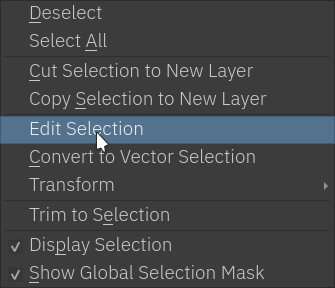
Added in version 5.0:
 + Ctrl + Alt allows you to rotate the ellipse around the marked corner of the bounding rectangle. (Make sure to press
+ Ctrl + Alt allows you to rotate the ellipse around the marked corner of the bounding rectangle. (Make sure to press  before Ctrl and Alt keys)
before Ctrl and Alt keys) + Ctrl + Alt + Shift allows you to rotate a constrained perfect circle around the marked corner of the bounding rectangle. (Make sure to press
+ Ctrl + Alt + Shift allows you to rotate a constrained perfect circle around the marked corner of the bounding rectangle. (Make sure to press  before Ctrl + Alt + Shift shortcut)
before Ctrl + Alt + Shift shortcut)
Nasvet
Če želite odšteti popoln krog, lahko to naredite: pritisnite bližnjico izmenjalka +  , nato spustite izmenjalko med vlečenjem in pritisnite dvigalko za omejitev.
, nato spustite izmenjalko med vlečenjem in pritisnite dvigalko za omejitev.
Nasvet
Z vedenja izmenjalke lahko namesto tega preklopite na krmilko, tako da preklopite stikalo v Splošne nastavitve.
Možnosti orodja¶
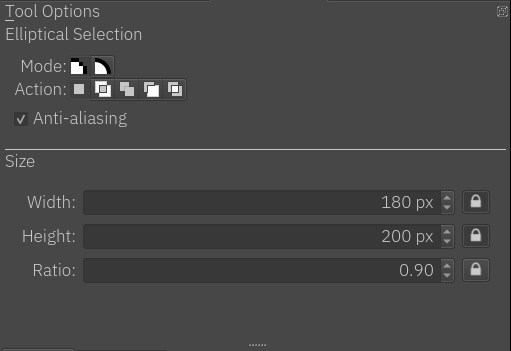
- Način
Ta možnost je razložena v razdelku Pixel and Vector Selection Types.
- Dejanje
Ta možnost je razložena v razdelku Pixel and Vector Selection Types.
- Glajenje robov
S tem preklopite, ali želite izbiram dati operjene robove. Nekateri imajo raje trde robove za svoje izbore.
Opomba
Glajenje robov je na voljo le v načinu izbire slikovnih točk.
- Širina
Prikaže trenutno širino med ustvarjanjem izbora. Vrednost lahko ročno vnesete in uporabite »Zakleni širino«, da bo naslednji izbor imel izbrano vrednost.
- Zakleni širino
Prisili, da ima naslednji izbor trenutno širino.
- Višina
Prikaže trenutno višino med ustvarjanjem izbora. Vrednost lahko ročno vnesete in uporabite »Zakleni višino«, da bo naslednji izbor imel izbrano vrednost.
- Zakleni višino
Prisili, da ima naslednji izbor trenutno višino.
- Razmerje
Prikazuje razmerje med višino in širino izbora. Podobno kot višino in širino lahko ročno vnesete vrednost in uporabite »Zakleni razmerje« za naslednji izbor, da ima izbrano vrednost.
- Zakleni razmerje stranic
Prisili naslednji izbor, da ima trenutno razmerje.
Nasvet
Če želite, da je vaš izbor določene velikosti:
Vnesite širino in višino.
Pritisnite gumba Zakleni širino in Zakleni višino.
 , kjer želite, da je vaš izbor.
, kjer želite, da je vaš izbor.
